PTC Creo Parametric 2.0以降、サマリー解析が追加されて大変使いやすくなりました。測定して確認したい内容がラベル上に表示されて便利です。しかしながらCreo Parametric 1.0のまでのように解析のダイアログが拡張された状態にするには、ユーザーが自分で展開する必要があります。ここでは従来のようにデフォルトで、解析ダイアログが拡張状態にする方法をご紹介します。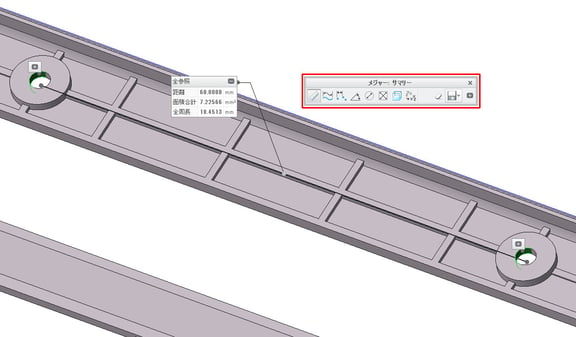
解析ダイアログ拡張をデフォルトにする
PTC Creo Parametric 2.0 M100以降で以下のconfig.proオプションが追加されています。このオプションにより解析ダイアログの開閉状態を指定できます。
measure_dialog_expand yes
このオプションの値は、yes, noの2種類です。デフォルトはnoであるためダイアログは閉じられた状態でポップアップしてきます。
値をyesにした結果は、Pro/ENGINEER Wildfireシリーズと同じように解析のダイアログは開いた状態で表示できます。
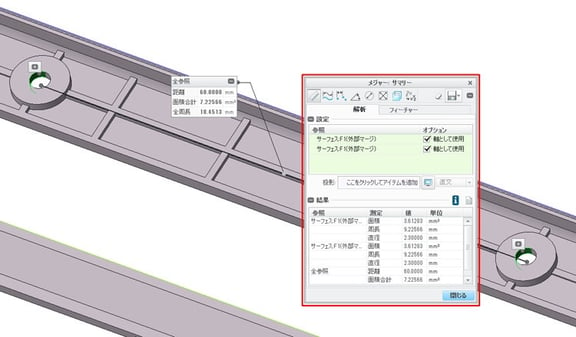
今回ご紹介したオプションはPTC Creo 2.0 M100以降で使用できます。Creo 2.0 M090以前のリリースではご利用いただけません。


